| sony电子纸触屏失灵解决办法 | 您所在的位置:网站首页 › 索尼电子书破解和不破解区别大吗 › sony电子纸触屏失灵解决办法 |
sony电子纸触屏失灵解决办法
|
2023年了,不知道还有没有像我一样的怨种在为sony电子纸的问题发愁。以下是今天尝试修复触屏失灵问题的记录,希望对大家有帮助。 触屏失灵有两类原因:一种是软件程序问题,一种是硬件损坏。软件程序问题可以通过以下方式尝试修复,硬件问题就不行了。祝好运,希望大家都是软件问题。 准备工作(此处引用了下文中破解教程里面的准备工作内容,补充了putty工具,方便大家一次性下载): 电纸书:DPT-CP1 版本号:1.6.50.14130(不匹配也没关系,通过Digital Paper App连上后会提示更新) 操作系统:Windows 索尼官方软件:Digital Paper App (官网下载) Python: Python 3.8.3 (官网下载) 破解工具:dpt_tools_master(https://github.com/HappyZ/dpt-tools) SDK Platform Tools (https://dl.google.com/android/repository/platform-tools_r29.0.5-windows.zip) 电纸书的安卓启动器(https://github.com/Modificator/E-Ink-Launcher/releases) 修改默认启动器 launcher_mod.tar.gz (https://github.com/HappyZ/dpt-tools/blob/master/launcher_mod.tar.gz) Putty连接工具(https://www.chiark.greenend.org.uk/~sgtatham/putty/latest.html) 破解 CSDN上有详细教程,链接: https://blog.csdn.net/weixin_43467572/article/details/119302470 破解第一步启动dpt-tools-master工具时可能遇到以下错误(示例): 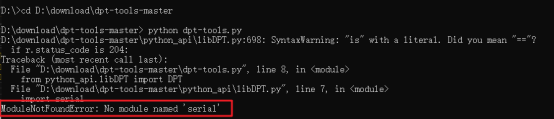
应对办法是安装Python对应module即可,方法如下: 找到Python安装目录,通过命令行进入到安装目录下的Scripts 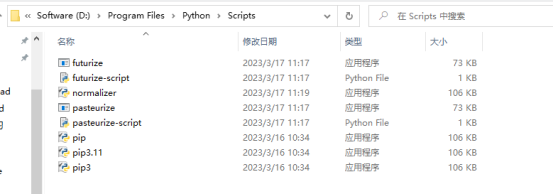

执行命令pip install xx 此处的xx使用报错中的module名称替代,例如上图报错对应执行:pip install serial,如下图示例: 
完成安装后,重新启动dpt-tools-master工具即可。 进入ADB模式 完成破解后,保持USB连接,用曲别针等戳一下机器顶部的小洞,戳完持续按住菜单键和电源键(需要十几秒,不要放开)直到屏幕上出现深灰色的长方形。此时已成功进入了ADB模式。 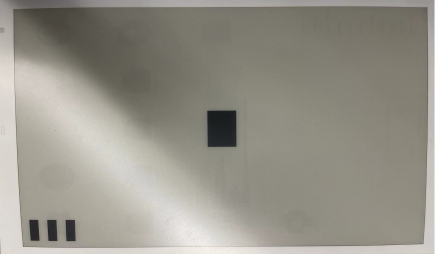
查看连接串口 进入计算机管理(在Windows菜单搜索即可)->设备管理器->端口,查看USB串行设备使用的是COM几,例如图片中的是COM4。 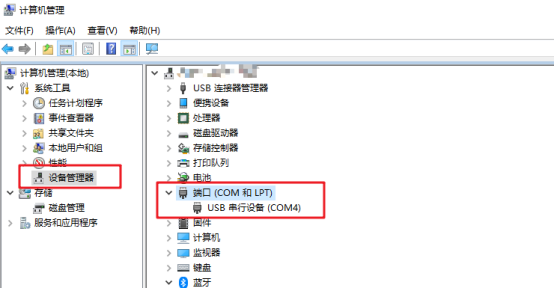
使用putty工具登陆设备 如下图,先选择连接类型:Serial,在Serial line中输入刚刚查看得到的信息:COM4,点击Open或者回车进行连接。 
连接成功后进入控制台,使用用户名root密码12345登陆。 测试触摸功能 执行命令cd /usr/local/bin 执行命令./tp_print_touch_data.sh 此时用手点击屏幕各个位置,控制台会打印触摸坐标数据如下图: 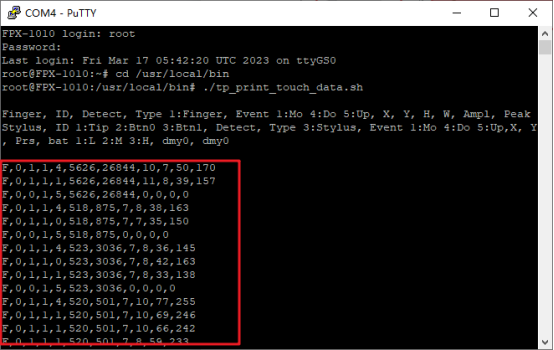
如果触摸屏幕时控制台没有打印数据,说明触摸的屏幕区域硬件损坏;如果均能正常打印数据,触屏失灵有望修复。 退出控制台并重启 ctl+c退出上面的命令。 执行命令reboot 等待重启成功。 重启后,如果是软件引起的触屏失灵,一般可以恢复正常。 |
【本文地址】